如何测量Ceph OSD内存占用
前言
这个工具我第一次看到是在填坑群里面看到,是由研发-北京-蓝星同学分享的,看到比较有趣,就写一篇相关的记录下用法
火焰图里面也可以定位内存方面的问题,那个是通过一段时间的统计,以一个汇总的方式来查看内存在哪个地方可能出了问题
本篇是另外一个工具,这个工具的好处是有很清晰的图表操作,以及基于时间线的统计,下面来看下这个工具怎么使用的
本篇对具体的内存函数的调用占用不会做更具体的分析,这里是提供一个工具的使用方法供感兴趣的研发同学来使用
环境准备
目前大多数的ceph运行在centos7系列上面,笔者的环境也是在centos7上面,所以以这个举例,其他平台同样可以
需要用到的工具
- valgrind
- massif-visualizer
安装valgrind
yum install valgrind
massif-visualizer是数据可视化的工具,由于并没有centos的发行版本,但是有fedora的版本,从网上看到资料说这个可以直接安装忽略掉需要的依赖即可,我自己跑了下,确实可行
下载massif-visualizer
wget ftp://ftp.pbone.net/mirror/download.fedora.redhat.com/pub/fedora/linux/releases/23/Everything/x86_64/os/Packages/m/massif-visualizer-0.4.0-6.fc23.x86_64.rpm
安装massif-visualizer
rpm -ivh massif-visualizer-0.4.0-6.fc23.x86_64.rpm --nodeps
不要漏了后面的nodeps
抓取ceph osd运行时内存数据
停掉需要监控的osd(例如我的是osd.4)
[root@lab8106 ~]# systemctl stop ceph-osd@4
开始运行监控
[root@lab8106 ~]# valgrind --tool=massif /usr/bin/ceph-osd -f --cluster ceph --id 4 --setuser ceph --setgroup ceph
==21522== Massif, a heap profiler
==21522== Copyright (C) 2003-2015, and GNU GPL'd, by Nicholas Nethercote
==21522== Using Valgrind-3.11.0 and LibVEX; rerun with -h for copyright info
==21522== Command: /usr/bin/ceph-osd -f --cluster ceph --id 4 --setuser ceph --setgroup ceph
==21522==
==21522==
starting osd.4 at :/0 osd_data /var/lib/ceph/osd/ceph-4 /var/lib/ceph/osd/ceph-4/journal
2017-08-10 16:36:42.395682 a14d680 -1 osd.4 522 log_to_monitors {default=true}
监控已经开始了,在top下可以看到有这个进程运行,占用cpu还是比较高的,可能是要抓取很多数据的原因

等待一段时间后,就可以把之前运行的命令ctrl+C掉
在当前目录下面就会生成一个【massif.out.进程号】的文件
[root@lab8106 ~]# ll massif.out.21522
-rw------- 1 root root 142682 Aug 10 16:39 massif.out.21522
查看截取的数据
命令行下的查看
[root@lab8106 ~]# ms_print massif.out.21522 |less
这个方式是文本方式的查看,也比较方便,自带的文本分析工具,效果如下:
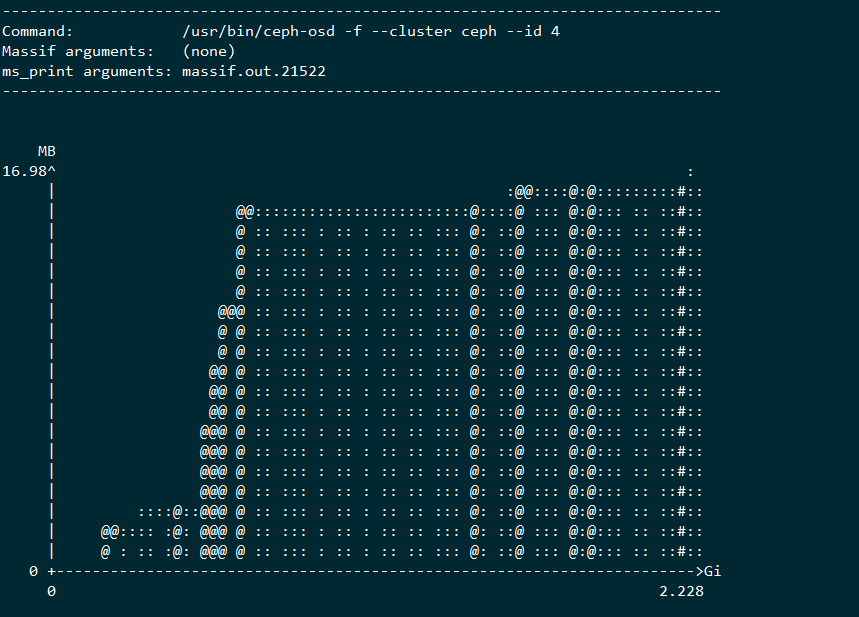
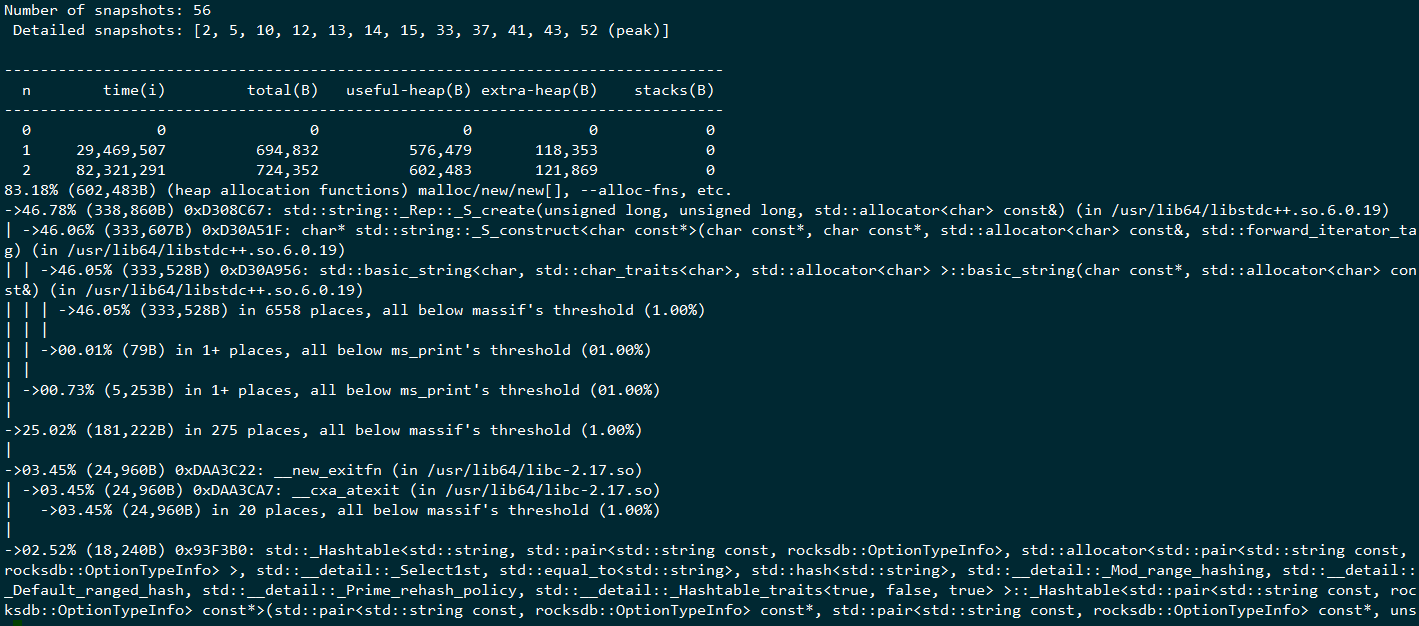
图形界面的查看
首先在windows上面运行好xmanager-Passive,这个走的x11转发的(也可以用另外一个工具MobaXterm)

运行好了后,直接在xshell命令行运行
[root@lab8106 ~]# massif-visualizer massif.out.21522
massif-visualizer(22494)/kdeui (kdelibs): Attempt to use QAction "toggleDataTree" with KXMLGUIFactory!
massif-visualizer(22494)/kdeui (kdelibs): Attempt to use QAction "toggleAllocators" with KXMLGUIFactory!
description: "(none)"
command: "/usr/bin/ceph-osd -f --cluster ceph --id 4"
time unit: "i"
snapshots: 56
peak: snapshot # 52 after "2.3138e+09i"
peak cost: "16.2 MiB" heap "749.0 KiB" heap extra "0 B" stacks
然后在windows上面就会弹出下面的
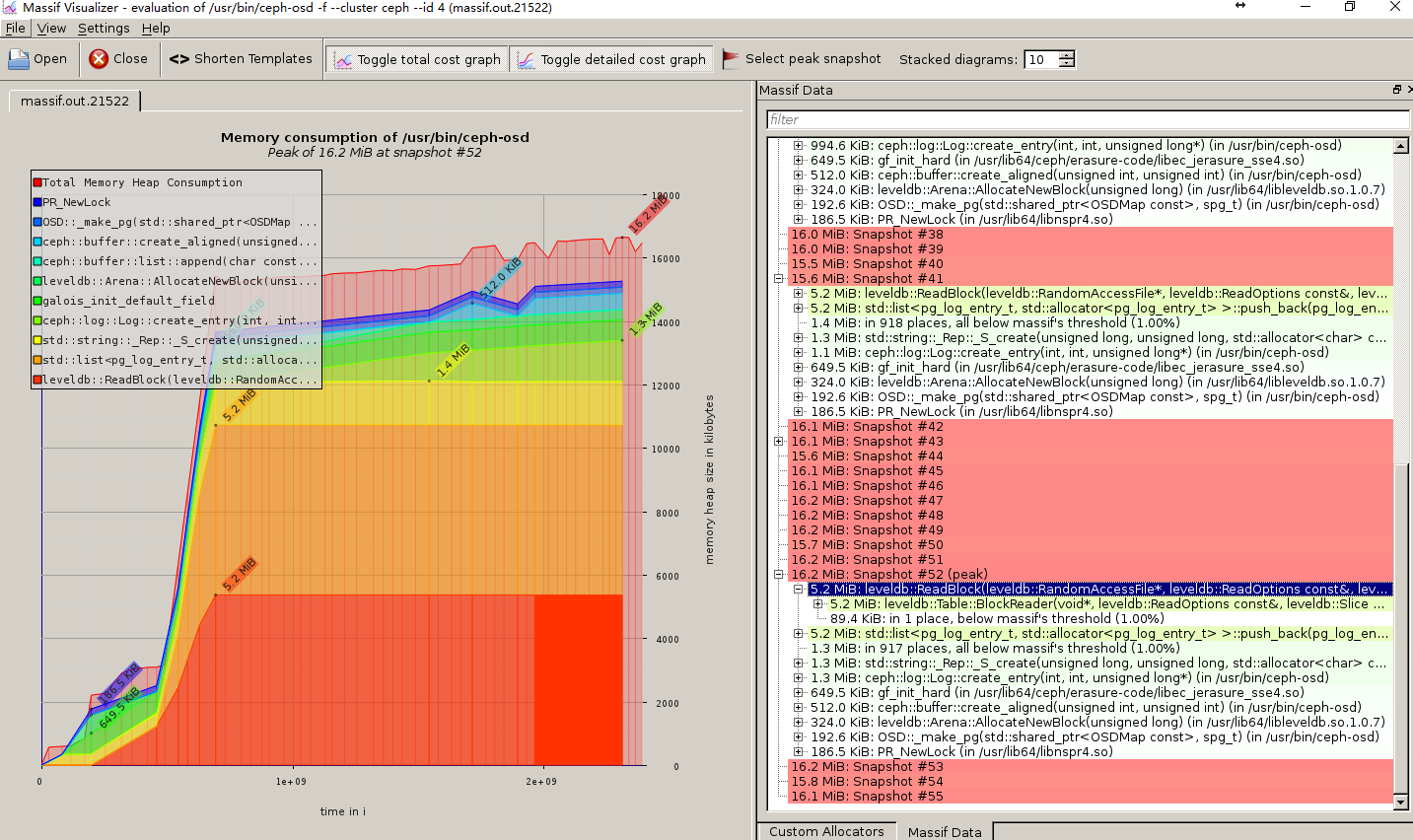
就可以交互式的查看快照点的内存占用了,然后根据这个就可以进行内存分析了,剩下的工作就留给研发去做了
相关链接
总结
只有分析落地到数据层面,这样的分析才是比较精准的
变更记录
| Why | Who | When |
|---|---|---|
| 创建 | 武汉-运维-磨渣 | 2017-08-10 |


